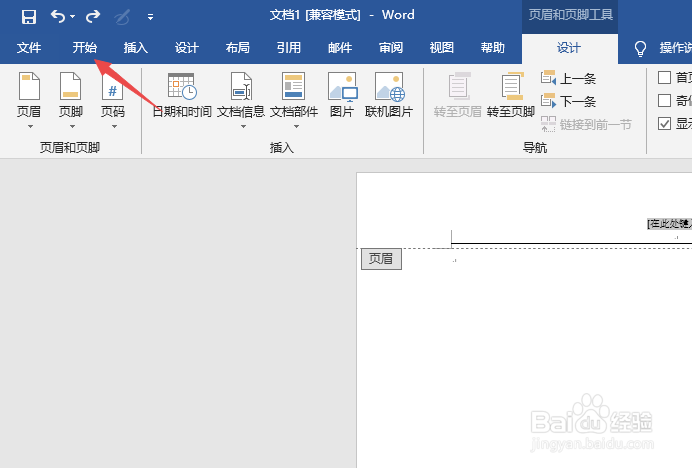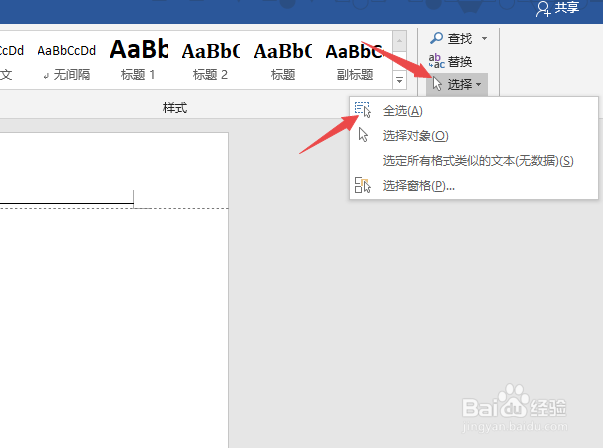Word2019如何更改页眉横线粗细
1、先双击页眉横线;
2、然后点击开始;
3、之后点击选择,然后点击全选;
4、之后点击边框按钮边上的下拉箭头,然后点击边框和底纹;
5、然后点击边框宽度边上的下拉箭头,此处我们选择3磅来演示;
6、然后需要点击一下下边框,这步没有操作,那么页眉横线是无法改变粗细的;
7、然后点击确定;
8、之后点击设计,然后点击关闭页眉和页脚;
9、结果如图所示,这样我们就更改了页眉横线的粗细了。
声明:本网站引用、摘录或转载内容仅供网站访问者交流或参考,不代表本站立场,如存在版权或非法内容,请联系站长删除,联系邮箱:site.kefu@qq.com。
阅读量:53
阅读量:47
阅读量:89
阅读量:86
阅读量:63